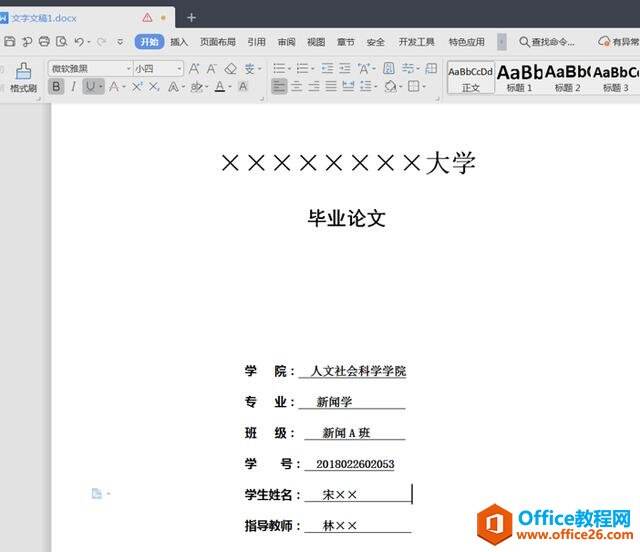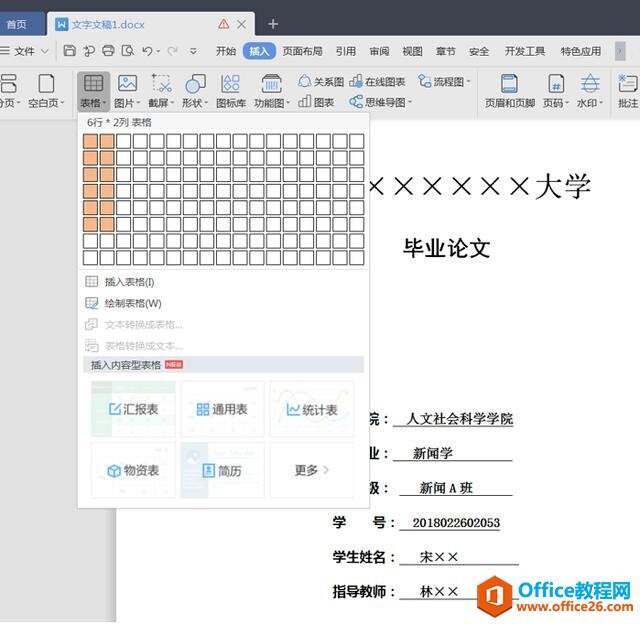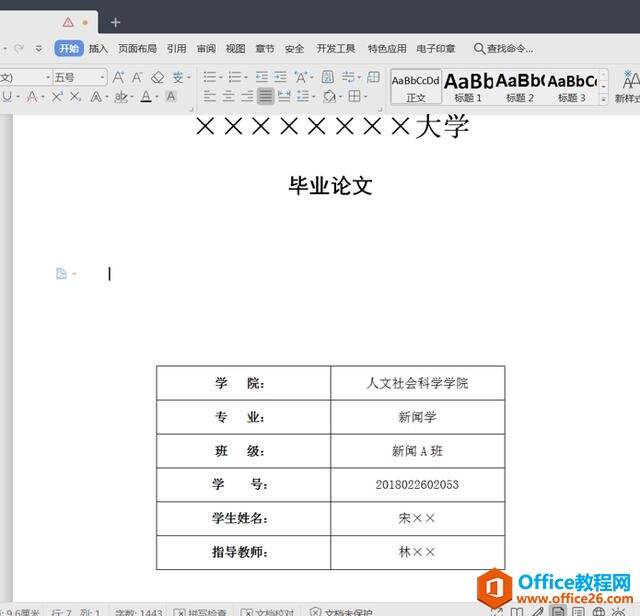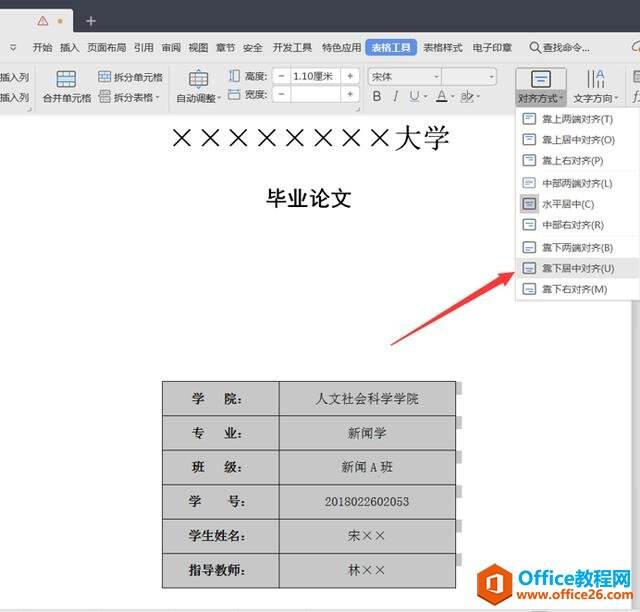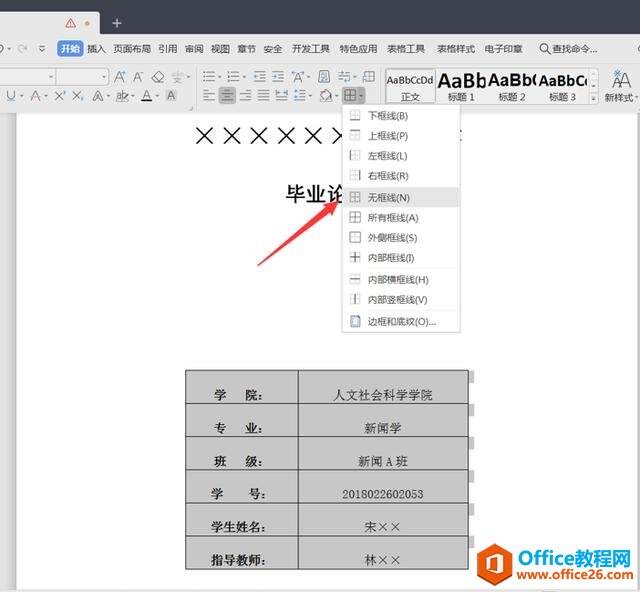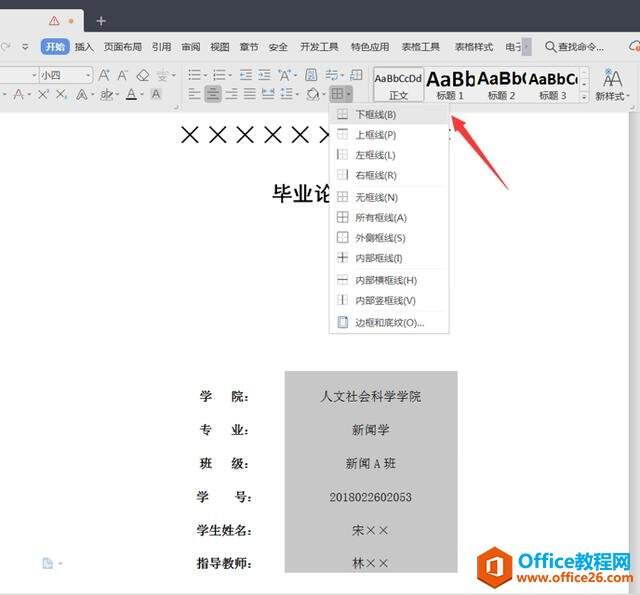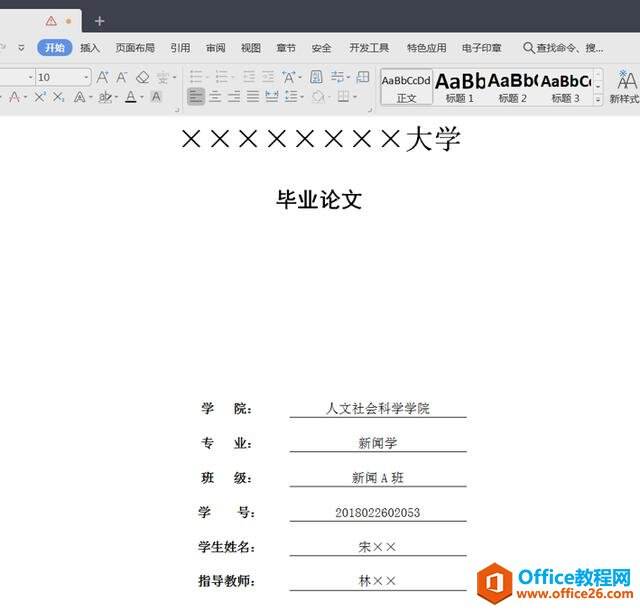WPS word论文封面下划线对不齐怎么办
办公教程导读
收集整理了【WPS word论文封面下划线对不齐怎么办】办公软件教程,小编现在分享给大家,供广大互联网技能从业者学习和参考。文章包含349字,纯文字阅读大概需要1分钟。
办公教程内容图文
在这里需要用到表格功能,在菜单栏中选择【插入】-【表格】,根据我们封面内容选择行列数(6列*2行):
插入表格后,将原先的封面内容填入表格内:
调整列宽至合适宽度并选取表格全部内容,在表格工具中选择【对齐方式】-【靠下居中对齐】,文本内容会稍微向下贴近边框线:
接着全选表格,在开始的菜单栏边框选项中选择【无框线】:
最后选中右侧表格内容,在边框选项中选择【下框线】:
至此,最终的封面就制作完成了,效果如下图所示:
用以上步骤制作的封面下划线是非常整齐的,无论是如何增减划线的文字内容,横线长度都不会变化,所以不能思维定式认为划线功能只能以下划线完成,表格工具在这方面更胜一筹哦。
办公教程总结
以上是为您收集整理的【WPS word论文封面下划线对不齐怎么办】办公软件教程的全部内容,希望文章能够帮你了解办公软件教程WPS word论文封面下划线对不齐怎么办。
如果觉得办公软件教程内容还不错,欢迎将网站推荐给好友。